30-ka Hab ee Kiiboodhka Gmail ee ugu Sareeya si ay kuu Badbaadiyaan Waqti Badan
Gmail waa qayb muhiim ah oo ka mid ah isgaarsiinta khadka tooska ah. Waxa jira dhawr tabo iyo tabo oo wanaajin kara khibradaada isticmaale ee Gmail(tricks that can improve your user experience on Gmail) . Waxaad baran kartaa sida loo xannibo iimaylada aan la rabin(block unwanted emails) , habayn kara sanduuqaaga boostada, ama jadwalka oo u dir emails kooxeed(send group emails) .
Si kastaba ha noqotee, haddii aad rabto inaad noqoto isticmaale awood dhab ah, waxaad u baahan doontaa inaad barato isticmaalka furayaasha kiiboodhka Gmail . Ma aha oo kaliya inay ku badbaadinayso wakhti, laakiin sidoo kale waxay kor u qaadi doontaa wax soo saarkaaga guud. Hoos ka hel(Find) qaar ka mid ah furayaasha kiiboodhka ugu faa'iidada badan oo baro sida loogu suurtageliyo Gmail -ka .

Sida Loo Fududeeyo Keyboard-ka Gaaban ee Gmail(How to Enable Gmail Keyboard Shortcuts)
Kahor intaadan bilaabin isticmaalka gaaban ee kiiboodhka Gmail , waxaad u baahan tahay marka hore inaad awood u geliso akoonkaaga Settings . Tilmaamuhu waa isku mid iyadoon loo eegin browserka aad isticmaasho si aad u gasho Gmail .
- Gmail ka fur browserkaaga oo gal akoonkaaga
- Dooro summada gear(gear icon) ee dhinaca midig ee sare ee shaashadda si aad u gasho menu -ka dejinta degdegga ah .(Quick settings)

- Dooro Eeg dhammaan goobaha(See all settings) .

- Hoos ugu dhaadhac qaybta gaaban(Keyboard shortcuts) ee kiiboodhka oo dooro furayaasha kiiboodhka ee shil(Keyboard shortcuts on) .
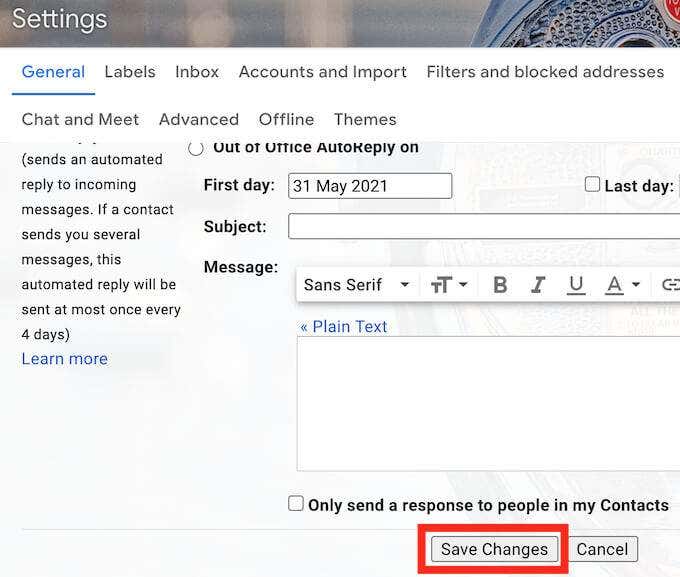
- Hoos u deg oo dooro Keydi Isbedelada(Save Changes) si aad u xaqiijiso.
Waxaad hadda karti gelisay furayaasha kiiboodhka oo waxaad ku isticmaali kartaa koontadaada Gmail .
Jid-gaabyada Keyboard-ka loogu Sameynayo iimaylada Gmailka(Keyboard Shortcuts for Creating Emails in Gmail)
Samaynta iimaylo cusub iyo jawaabaha iimaylka waa shay kugu qaadata inta badan wakhtigaaga markaad Gmail ka shaqaynayso . Adigoo isticmaalaya kiiboodhka (keyboard shortcuts)Gmail ee soo socda waxaad samayn kartaa, diri kartaa, gudbin kartaa, oo aad uga jawaabi kartaa iimaylada si degdeg ah.

- Samee iimayl cusub (Create a new email )
C – furaha C waxa uu furayaa daaqada Fariinta Cusub .(New Message)
- Ku samee iimaylka cusub qaab shaashad buuxda ah (Create a new email in a full-screen mode )
D - furaha D wuxuu furayaa daaqada Fariinta Cusub(New Message) ee shaashadda buuxda ee tabka browserka cusub.
- Soo dir iimayl (Send an email )
Ctrl + Geli(Enter ) (loogu talagalay Windows) ama Cmd + Geli(Enter) ( Mac ) - tani waxay soo diri doontaa iimayl furan.
- U gudbi iyo iimayl (Forward and email )
F - furaha F wuxuu u gudbin doonaa iimaylka furan(forward an open email) .
- Ku jawaab iimaylka (Reply to an email )
R - furaha R ayaa furaya daaqadda jawaabta.
- U jawaab dhammaan (Reply to all )
A - haddii aad u baahan tahay inaad u jawaabto dhammaan dadka helay emailka hal mar, isticmaal furaha A.
- Ku wareeg daaqadda Fariinta Cusub (Move around the New Message window )
Tab ama Shift + Tab – marka aad samaynayso iimaylka, adeegso jid-gaabyadan si aad gadaal iyo gadaal uga booddo hal goob oo ka mid ah daaqadda Fariinta Cusub una gudub mid kale.(New Message)
Jid-gaabyada Kiiboodhka ee Abaabulka Iimaylkaaga(Keyboard Shortcuts for Organizing Your Email)
Hawl kale oo weyn oo ay dadku ka baqaan waa kala soocida fariimahaaga Gmail iyo habaynta sanduuqaaga. (sorting your Gmail)Jidadka gaaban ee soo socda ayaa kaa caawin doona inaad dhex marato fariimaha oo aad u maamusho sanduuqaaga si hufan.

- Hoos u dhaadhac (Scroll down )
J - isticmaal furaha J si aad hoos ugu rogto liiska emailkaaga.
- Kor u soo rog (Scroll up )
K - isticmaal furaha K si aad u kor ugu qaaddo liiska iimaylkaaga.
- Hoos ugu dhaadhac taxanaha iimaylka (Scroll down in an email thread )
N - furaha N waa ku anfacaya markaad u baahato inaad dhex rogto dunta iimaylka oo leh wada hadalo badan.
- U calaamadee iimaylka mid aan la akhriyin (Mark an email as Unread )
Shift + U – marka aadan haysan wakhti aad kula macaamilato iimaylka laakiin aadan rabin inaad ku lumiso kaydka fariimaha kale, isticmaal furahaan si aad ugu calaamadiso mid aan la akhriyin(Unread) . Si jidkan gaaban u shaqeeyo waxaad u baahan tahay inaad furto iimaylka ama ka dooro liiska.
- U calaamadee iimaylka mid muhiim ah (Mark an email as Important )
Shift + = - Hal tallaabo u sii gudub oo calaamadee wada hadalka inuu yahay muhiim(Important) si aad u hubiso inaadan lumin. Fur iimaylka ama ka dooro liiska, ka dibna isticmaal habka gaaban.
- Raadi iimayl (Find an email )
/ - isticmaal furaha si aad dhaqso ugu hesho iimaylka adiga oo saaraya cursorkaaga barta raadinta.
- Kaydi iimaylka (Archive an email )
E - fur iimaylka ama ka dooro liiska, ka dib isticmaal furaha E si aad u kaydiso.
- Tirtir iimaylka (Delete an email )
Shift + 3 - fur iimaylka ama ka dooro liiska, dabadeed isticmaal jidkan gaaban si aad ugu guurto qashinka(Trash) .
- Dooro iimaylo badan oo isku xigta (Select multiple emails in a row )
Shift - marka aad u baahan tahay in aad doorato farabadan emails hal mar (sida marka aad u baahan tahay in aad tirtirto, ama calaamadee sida Read/Unread ), dooro iimaylka ugu horreeya, ka dibna taabo oo hayso furaha Shift marka aad dooranayso inta kale ee emails.
Hababka Keyboard-ka ee Habaynta Qoraalka(Keyboard Shortcuts for Text Formatting)
Markaad samaynayso iimaylka, waxaad inta badan u baahan tahay inaad xoogga saarto qaybo gaar ah si aad u keento dareenka qaataha iyaga. Waxa aad si fudud taas ugu dhammayn kartaa Gmail -ka adiga oo wata furayaasha kiiboodhka gaarka ah ee habaynta qoraalka.
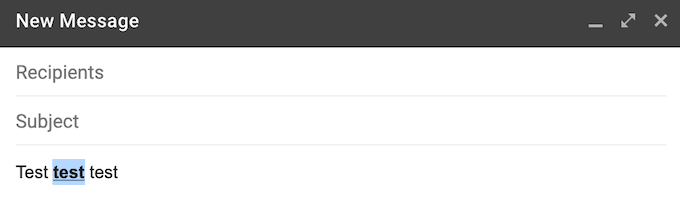
- Qoraal geesinimo leh (Bold text )
Ctrl + B (loogu talagalay Windows) ama Cmd + B (loogu talagalay Mac ) – si aad u hesho saamaynta qoraalka geesinimada leh, muuji qoraalka aad rabto inaad ku dhiirrato, ka dib isticmaal furaha gaaban.
- Qoraal ku qor (Italicize text )
Ctrl + I (loogu talagalay Windows) ama Cmd + I (loogu talagalay Mac ) – si aad u hesho saamaynta qoraalka farta lagu fiiqay, muuji qoraalka aad rabto in aad farta ku fiiqiso, ka dibna isticmaal furaha gaaban.
- Hoos ka xarriiq qoraalka (Underline text )
Ctrl + U (loogu talagalay Windows) ama Cmd + U (loogu talagalay Mac ) – si aad u hesho saamaynta qoraalka hoosta laga xarriiqay, muuji qoraalka aad rabto inaad hoosta ka xariiqdo, ka dib isticmaal furaha gaaban.
Haddii aad rabto inaad ka noqoto mid ka mid ah qaabaynta, si fudud u iftiimi qoraalka oo isticmaal isla qaab-dhismeedka mar kale. Haddii kale, waxaad isticmaali kartaa kiiboodhka soo socda:
- Ka noqo falkii u dambeeyay (Undo last action )
Ctrl + Z (loogu talagalay Windows) ama Cmd + Z (loogu talagalay Mac ) - si aad u tirtirto (ka noqoto) falkii hore.
- Geli liis nambaraysan (Insert a numbered list )
Ctrl + Shift + 7 (loogu talagalay Windows) ama Cmd + Shift + 7 (loogu talagalay Mac ) – si aad ugu darto liis nambar leh iimaylkaga, dhig calaamadda meesha aad rabto in liiskaagu ka bilowdo oo isticmaal furaha gaaban.
- Geli xiriiriye sare (Insert a hyperlink )
Ctrl + K (loogu talagalay Windows) ama Cmd + K (loogu talagalay Mac ) - marka aad u baahan tahay inaad geliso URL emaylkaaga, iftiimi qoraalka oo isticmaal furaha gaaban si aad u geliso hyperlink.
- Geli dhibcaha rasaasta (Insert bullet points )
Ctrl + Shift + 8 (loogu talagalay Windows) ama Cmd + Shift + 8 (loogu talagalay Mac ) - si aad ugu darto dhibco rasaas ah iimaylkaaga, dhig cursor meesha aad rabto in liiska dhibcaha rasaastu ka bilowdo oo isticmaal furaha gaaban.
"Tag" Kiiboodhka Gaaban(The “Go to” Keyboard Shortcuts)
Haddii aadan dareensaneyn inaad xifdisaneyso jid-gaabyo badan, waxaad ku ekaan kartaa Go to set ee Gmail -ka gaaban. Go to shortcuts-ku wuxuu dedejiyaa habka loo maro Gmail -ka si wayn. Waxaad u isticmaali kartaa inaad ka boodo hal gal oo aad u gudubto mid kale dhowr jeer oo keliya. Ogsoonow in furayaashan gaagaaban, aad u baahan tahay inaad si gaar ah u riixdo furayaasha gaarka ah (mid mid) halkii aad isku mar riixi lahayd.

- Tag Inbox (Go to Inbox )
G + I – isticmaal jidkan gaaban si aad u furto sanduuqa- gelinta(Inbox) .
- Tag wada sheekaysiga xidigaysan (Go to Starred conversations )
G + S - isticmaal jidkan gaaban si aad u gasho iimaylada xidigta leh ee Gmailka(Gmail) .
- Tag fariimaha la diray (Go to Sent messages )
G + T – isticmaal jidkan gaaban si aad u furto fariimahaaga la soo diray(Sent) .
- Tag Qabyo-qoraalka (Go to Drafts )
G + D - isticmaal jidkan gaaban si aad ugu booddo liiska Qoraallada(Drafts) iimaylka .
- Tag dhammaan waraaqaha (Go to All mail )
G + A - isticmaal jidkan gaaban si aad u aragto dhammaan iimayladaada isla bogga.
- Tag Xiriirada (Go to Contacts )
G + C - isticmaal marinkan gaaban si aad u furto liiskaaga xiriirka.
- Tag Hawlaha (Go to Tasks )
G + K - isticmaal jidkan gaaban si aad u furto Google Tasks .
Halkee laga heli karaa inta soo hadhay ee Keyboard-yada gaaban ee Gmail(Where to Find the Rest of the Keyboard Shortcuts in Gmail)
In kasta oo ogaanshaha kuwan gaagaaban ay kaa badbaadin karaan waqti badan, inaad xafiddo dhammaantood hal mar waxay u muuqataa hawl adag oo aan loo baahnayn. Taasi maaha in la sheego kuwan dhamaantood maaha, waxaana jira fur-gaabyo badan oo kiiboodhka ah oo adiga isticmaale Gmail ahaan aad u heli karto waxtar.

Nasiib wanaag, waxaa jira keyboard gaaban oo aad isticmaali karto si aad ugu furto liiska dhammaan furayaasha kiiboodhka ee Gmail . Waa Shift + ? . Tani waxay furi doontaa xaashi khiyaamo ah oo ku taal dusha sare ee boggaaga Gmail(Gmail) oo leh dhammaan marinnada gaaban.
Horay ma u isticmaashay furayaasha kiiboodhka si aad Gmail uga shaqeyso ? Maxay yihiin qaar ka mid ah jidadka gaaban ee aad jeceshahay? La wadaag khibradaada addoo isticmaalaya jid-gaaban ee Gmail qaybta faallooyinka ee hoose.
Related posts
U beddelo inta u dhaxaysa tabs-ka browser kasta oo isticmaalaya furaha kiiboodhka
Dhammaan Keyboard-yada Gaaban ee Zoom iyo Sida Loo Isticmaalo
20-ka Hab ee ugu Fiican ee Kiiboodhka Chromebook
Waa maxay furaha Fn ee kiiboodhkaaga muxuuse sameeyaa?
Sida loogu daabaco iimaylka Gmail, Yahoo, Outlook, iyo in ka badan
Sida loo hubiyo Khaladaadka Hard-kaaga
Sida Midig ugu Guji Keyboardka Windows & Mac
10ka Hab ee ugu Wanaagsan ee Ilmaha lagu Cadayn karo Kombayutarkaga
Sida Looga Qaado Sawir-qaadista Steam
Sida loo ogaado Computer & Email Monitoring ama Basaas Software
Sida Loo Abuuro Asal Daah Furan gudaha GIMP
Sida loogu daro Shortcuts desktop-ka Windows
Sida loo Isticmaalo Tags Discord Spoiler
Waa maxay Discord Streamer Mode iyo sida loo dejiyo
Sida loogu daro Shortcuts Menu-ka Start Windows
Sida maqaal loogu dhejiyo Linkedin (iyo waqtiyada ugu fiican ee la dhejiyo)
Xallinta Kiiboodhka iyo Mouse-ka oo aan ka shaqaynayn Daaqadaha
Sida loogu shubo Roku TV ka PC ama Mobile
Kombuyuutarkaaga si aan kala sooc lahayn ma isagaa u shidmay?
Sida Facebook Xusuus Loogu Helo
